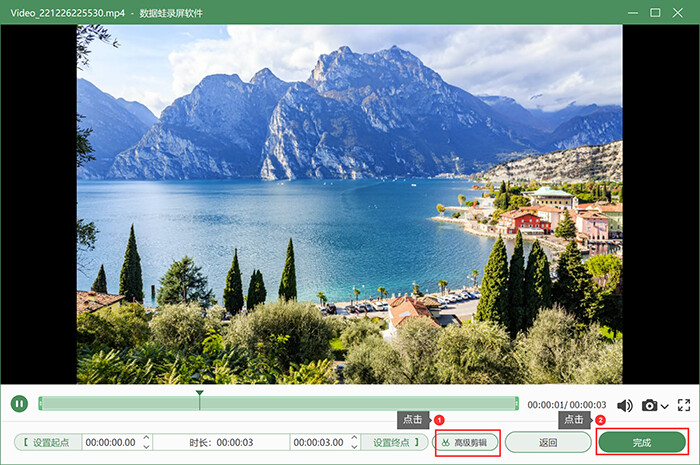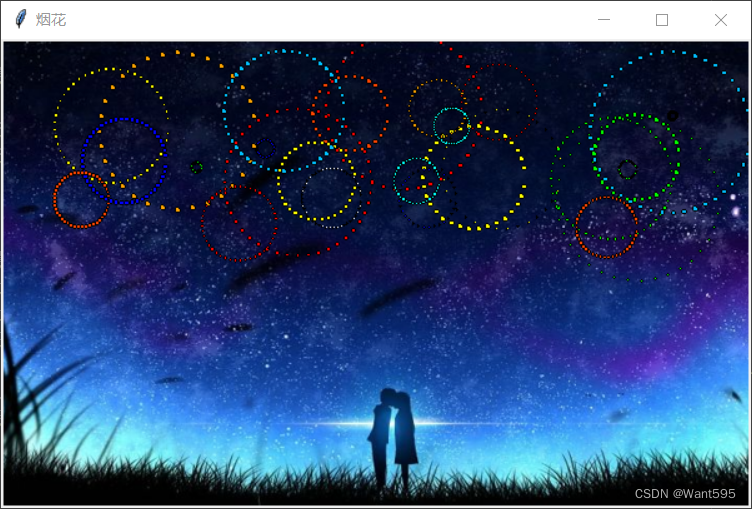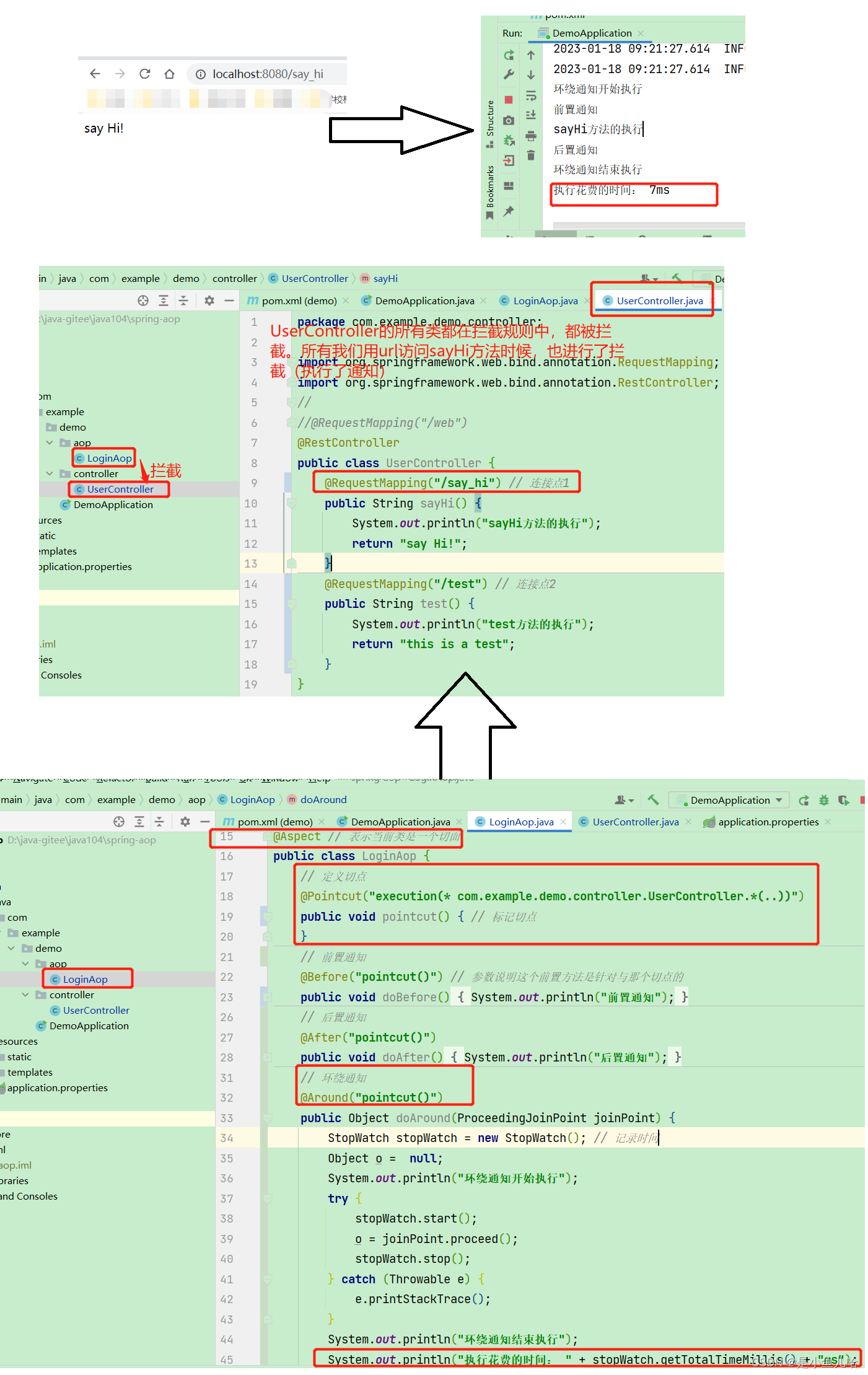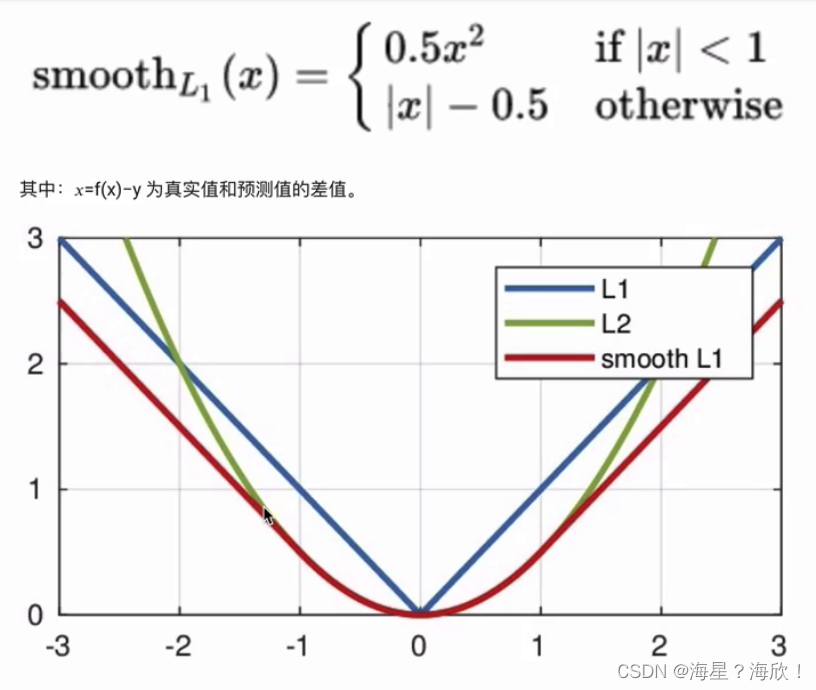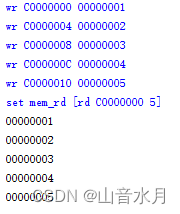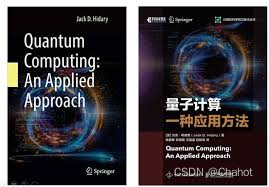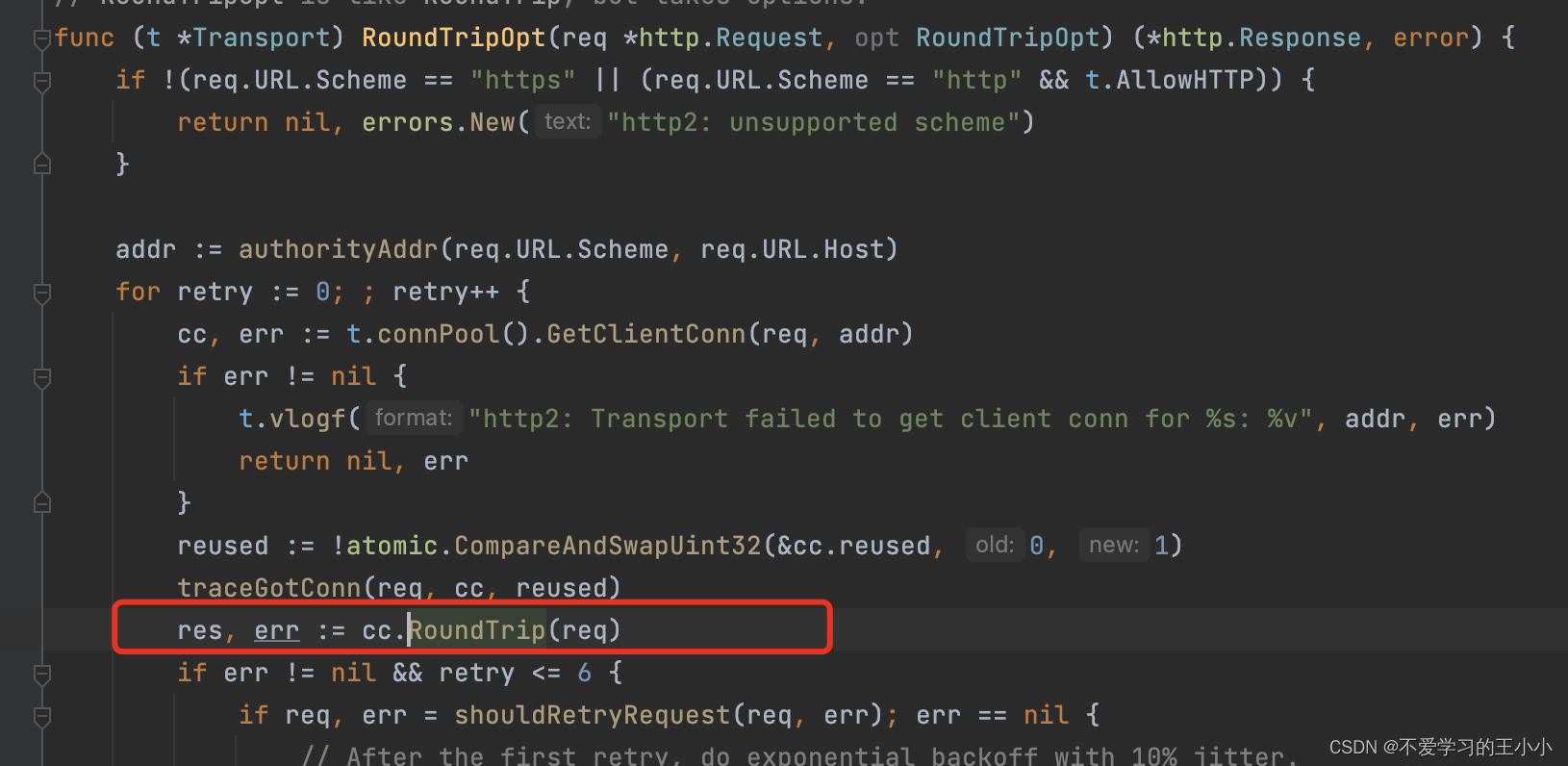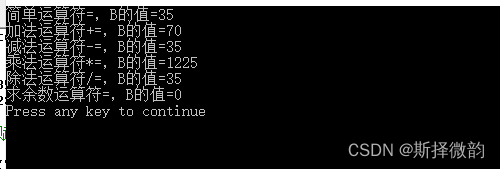在学习jenkins时,我把jenkins安装在自己的笔记本电脑上,以下的配置过程均在win10下进行。
一:安装邮件扩展插件
进入Dashboard——>Manage Jenkins——Manage Plugins——可选插件下选择Email Extension Plugin并“install without restart”安装
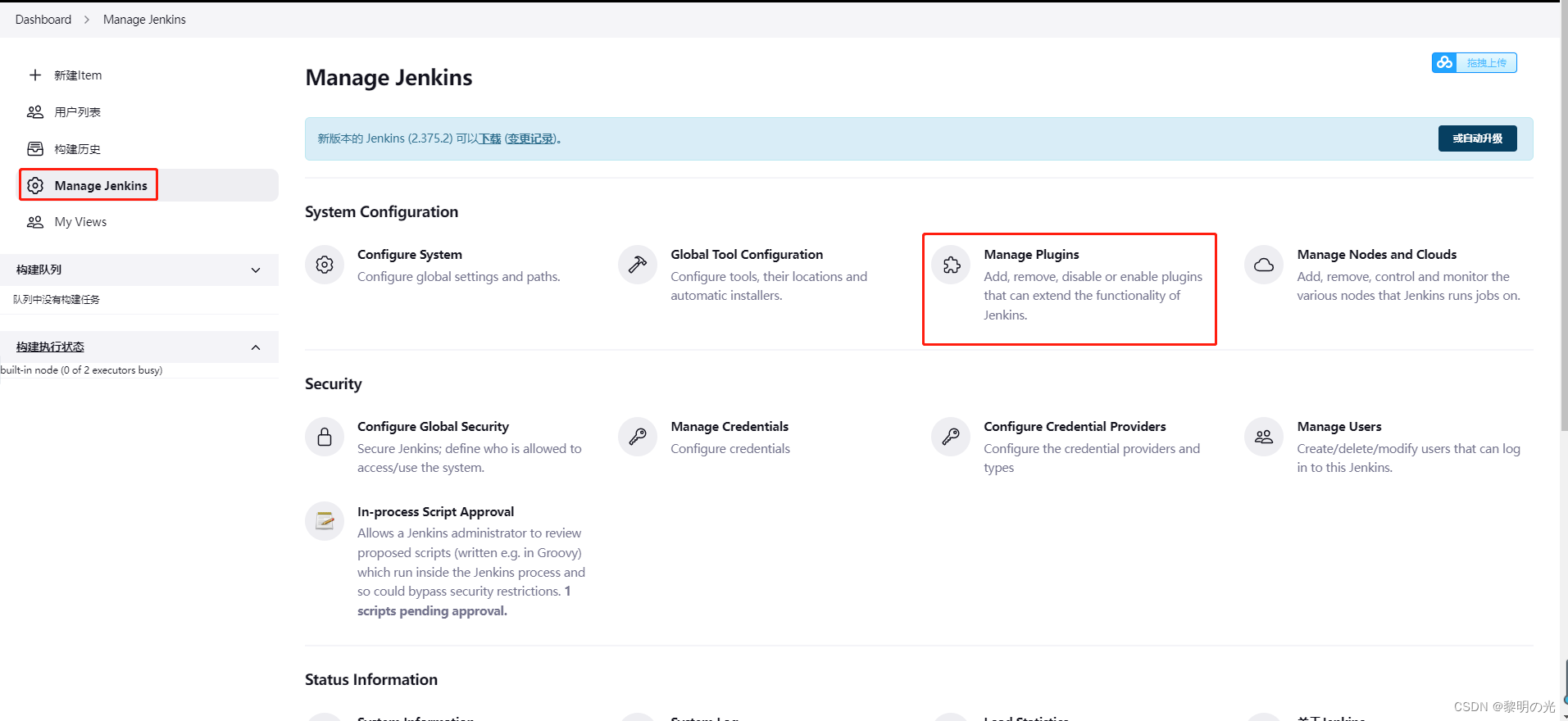
二:系统设置中进行邮件配置
进入Dashboard——>Manage Jenkins——Configure System
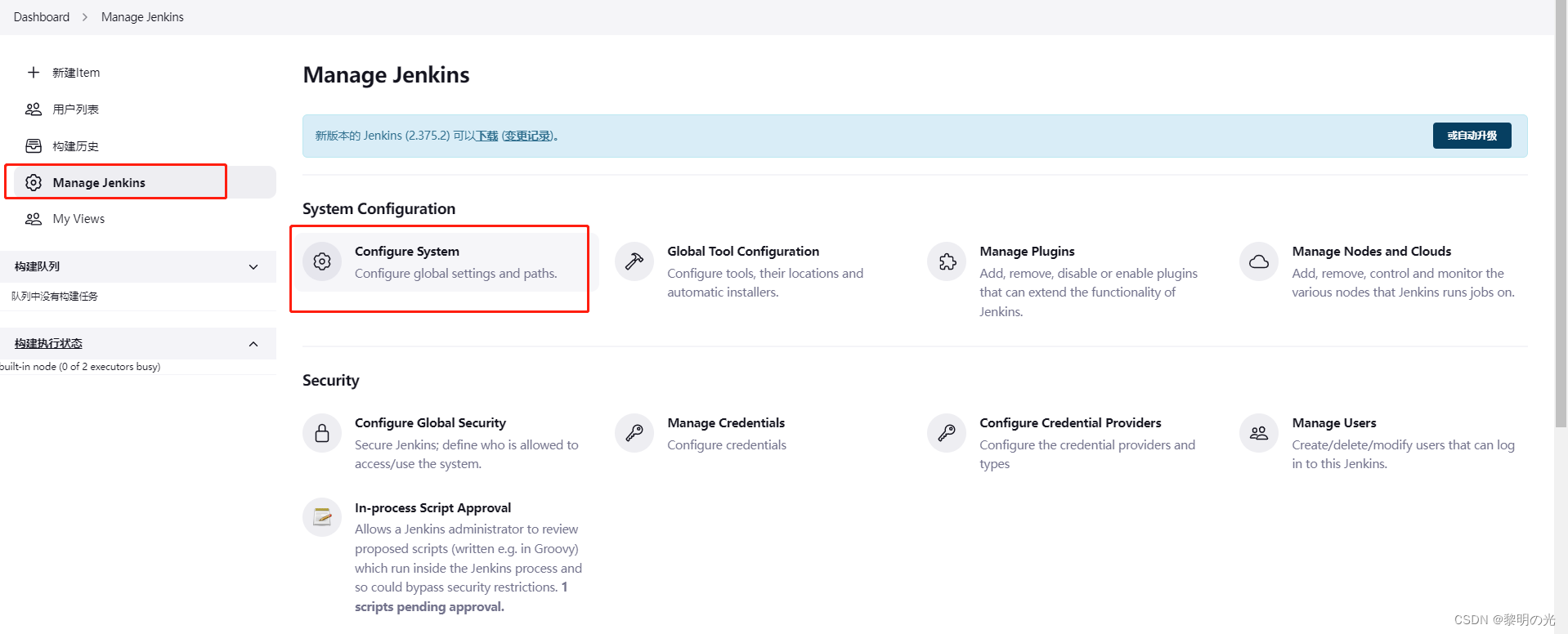
1.在Jenkins Location中配置系统管理员邮件地址
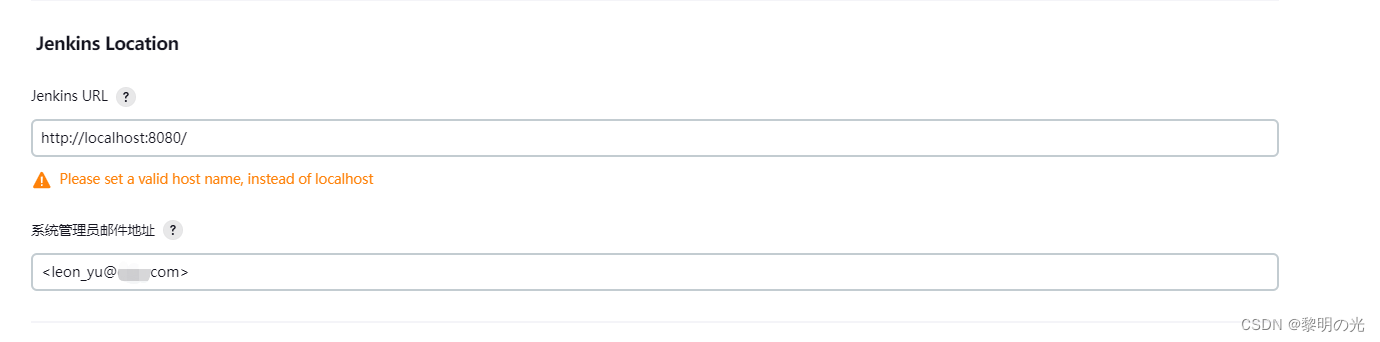
2.配置Extended E-mail Notification
2.1 配置邮件服务器、端口号、【高级】选项下的Credentials的Jenkins用户认证
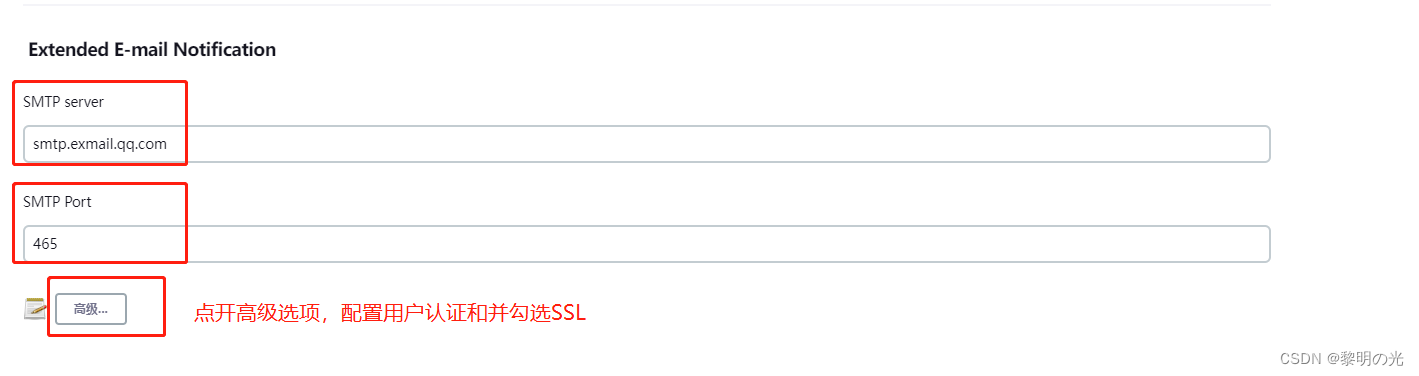
2.1.1 配置Credentials的Jenkins用户认证
点击【高级】——>点击【+添加】下的jenkins图标,出现配置页面,在配置页面中选择【类型:username with password】、【用户名:leon_yu@xxx.com】、【密码:leon_yu@xxx.com的邮箱密码】并保存——>在Credentials下选择刚配置好的有户名——>别忘记勾选【Use SSL】
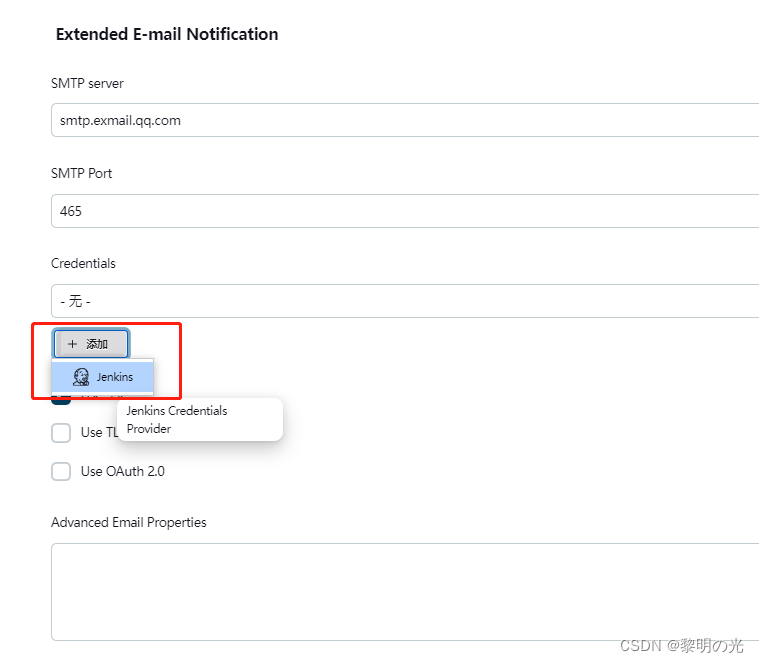
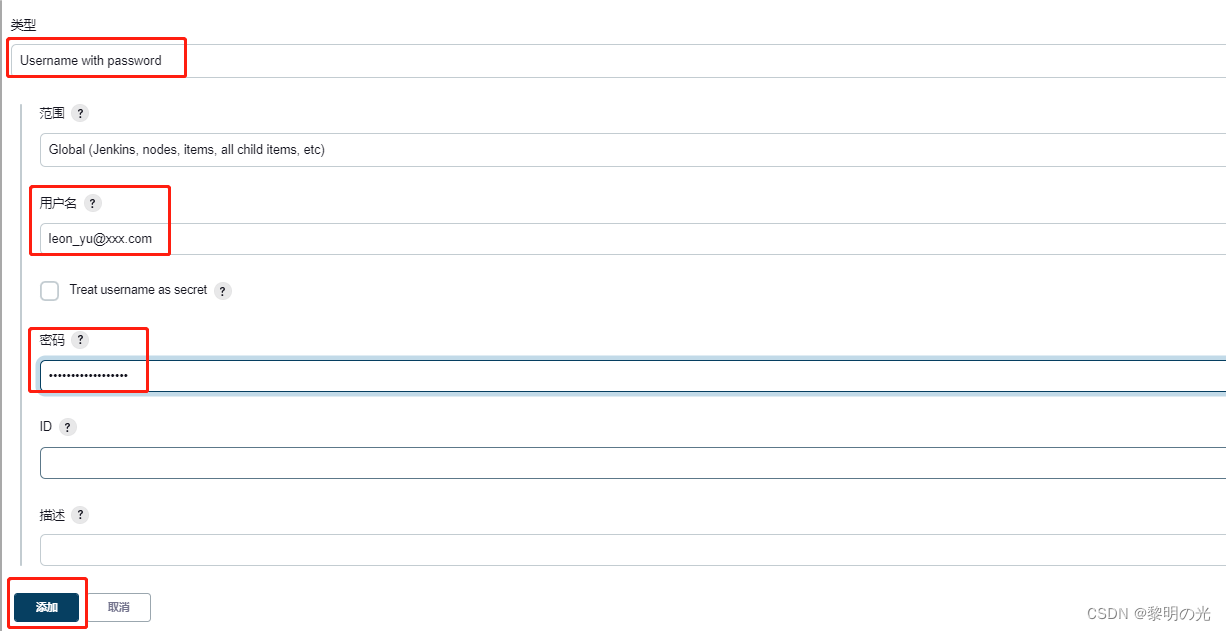
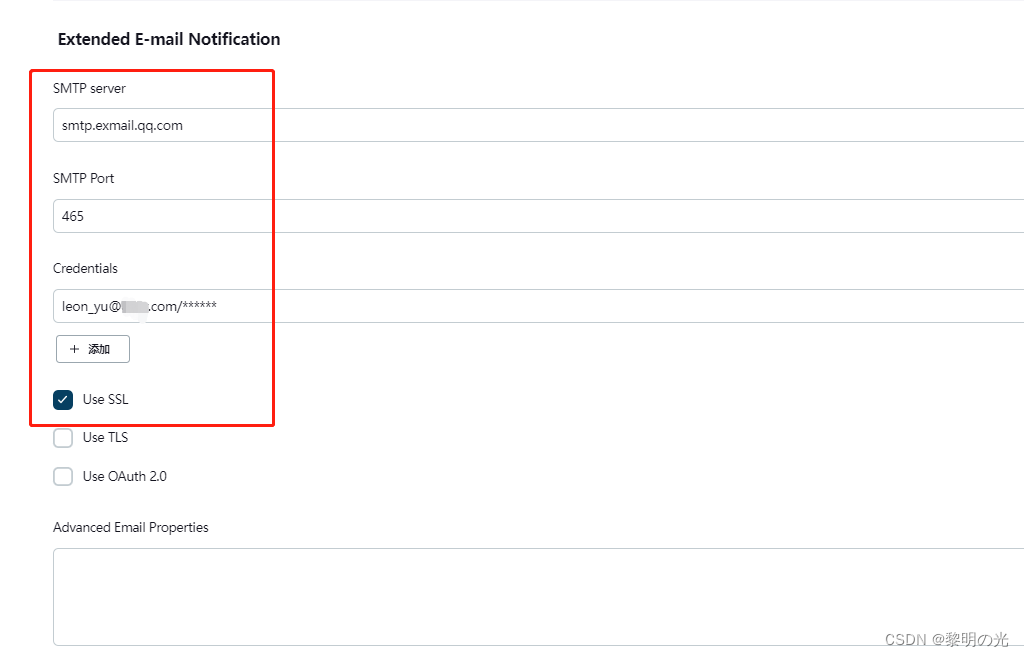
2.2 配置默认邮箱后缀和默认邮件内容类型、默认收件人
公司的邮箱后缀:按照实际的填写
默认邮件内容类型:可选性,可选纯文本或HTML格式
默认收件人:多个收件人用英文逗号隔开。
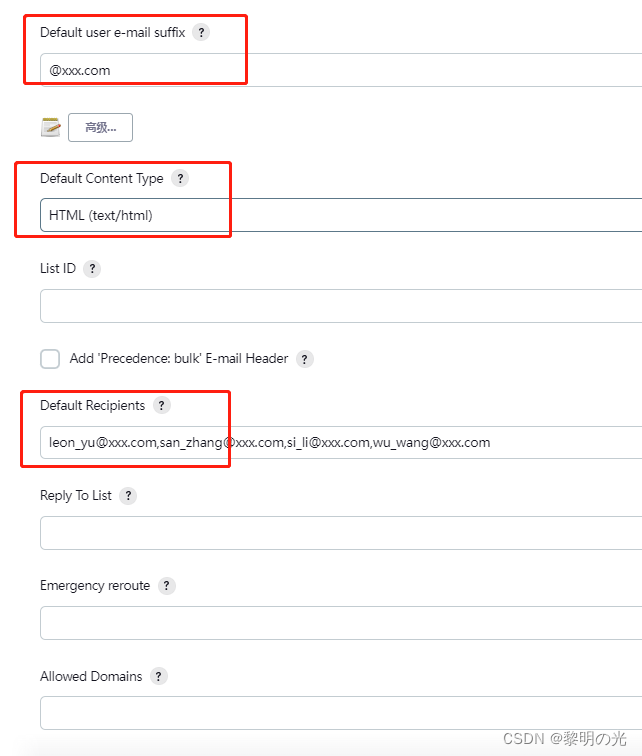
2.3 配置邮件默认主题和内容
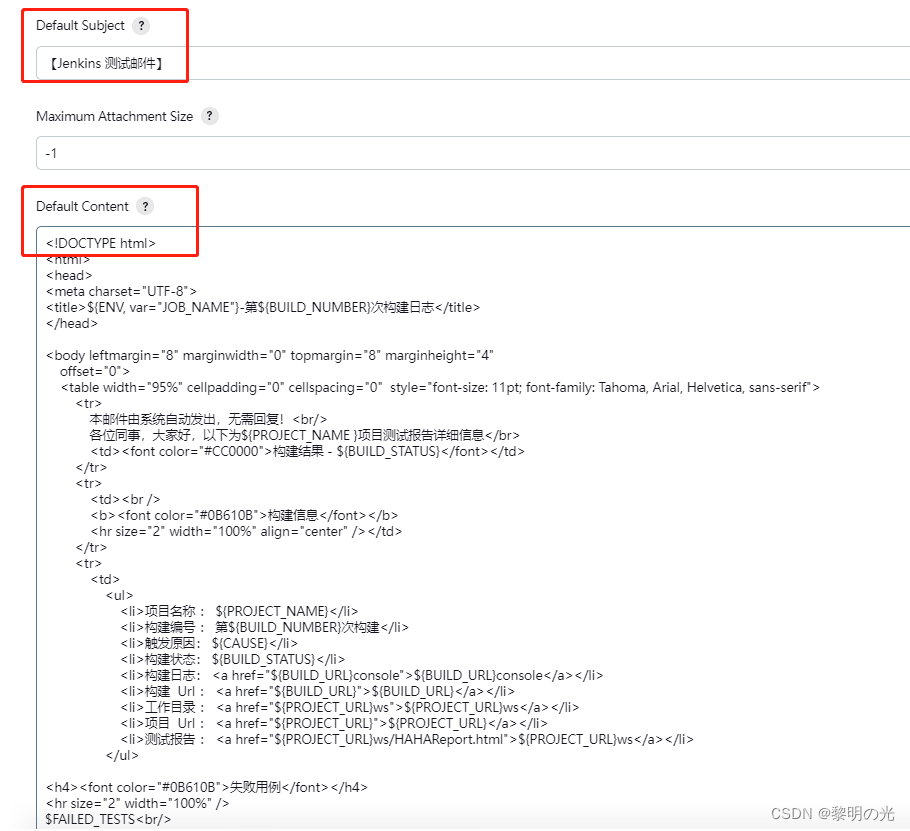
2.4 设置默认触发器
有多种触发器可选:一直触发、失败时触发、成功时触发、不稳定时触发,等....
根据实际情况进行选择,我选择的是“Always”
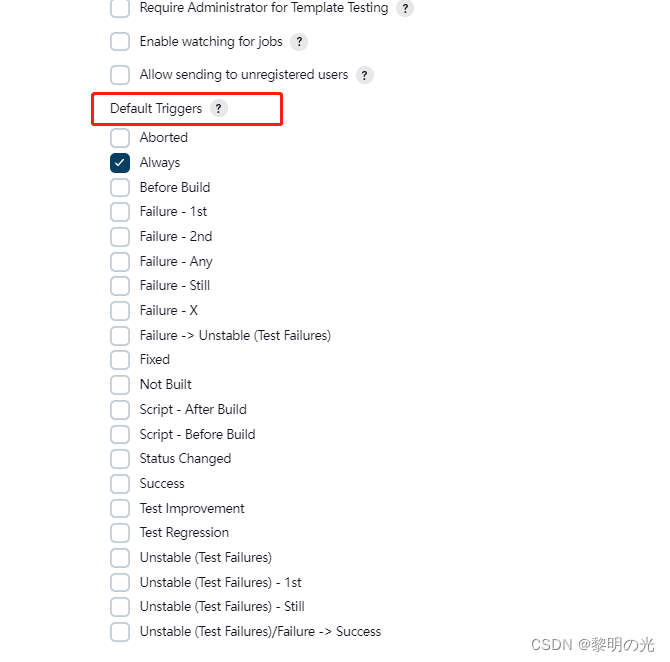
3.配置Jenkins自带的“邮件通知”
配置Jenkins自带的【邮件通知】,主要配置的是邮箱服务器、发件人用户名、密码及协议、协议端口。配置完成后,可通过【通过发送测试邮件测试配置】,进行配置的正确性测试。如果配置都正确的话,测试的收件人邮箱会受到邮件。如果配置不正确,测试配置时会出现报错,根据报错进行修改配置。
注意:SMTP协议下的用户名邮箱地址必须与系统管理员邮件地址一致!!!

测试时可能遇到的问题:
1.报501 mail from adress must be same as authorization user 错误
501邮件地址必须与授权用户地址相同。解决办法:在【系统管理员邮件地址】要与【邮件通知——>使用SMTP认证的用户】保持一致。
2.java.net.SocketTimeoutException: Read timed out
Socket连接超时。解决办法:检查SSL是否勾选了,端口是否正确。
三:配置Item的邮件通知
3.1 Editable E-mail Notifacation基础项配置
进入自己的Item的配置中,在【构建后操作中】——>【增加构建后操作步骤】选择【Editable E-mail Notifacation】。选择后会有Editable E-mail Notifacation的配置出现,会发现项目的邮件接收人、邮件默认内容、已经有了引用值,是因为Jenkins的系统配置中已经在Extended E-mail Notification配置过了。当然,我们也可以在这里进行修改。
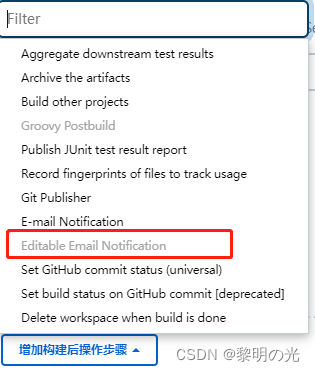
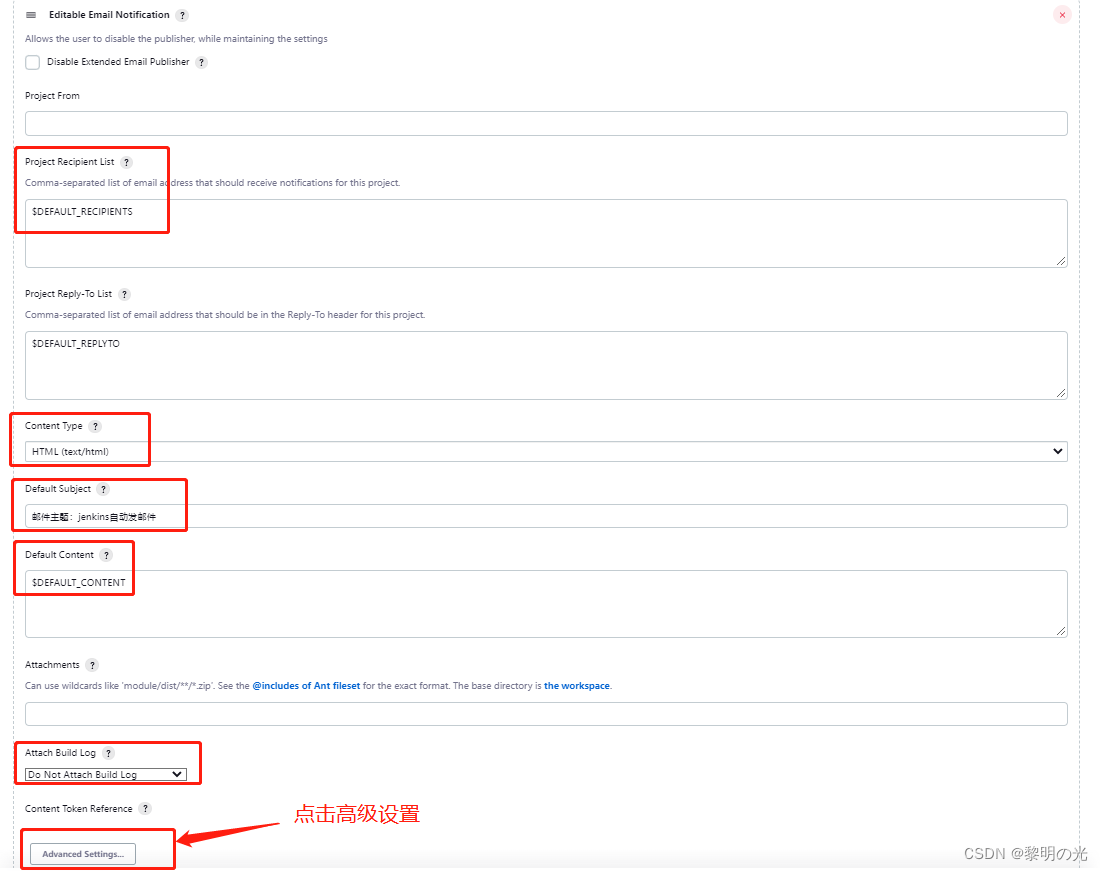
3.2 Editable Email Notification高级项配置
点击Editable Email Notification下的【Adcanced Settings】,在高级设置中可以为此项目添加触发器、邮件的接收人。点击高级设置,在触发器的高级设置中,可查看配置。
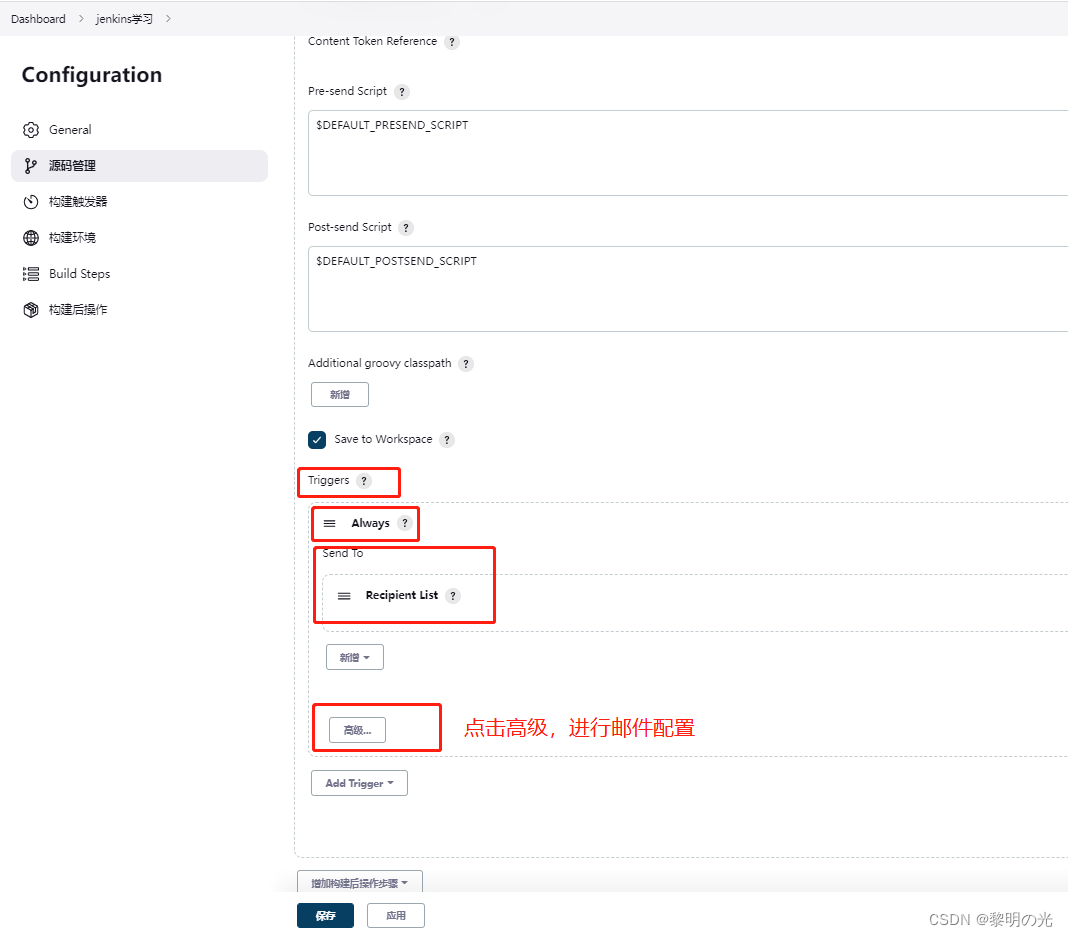
四:构建项目,接收邮件
以上配置完毕后,保存。返回项目中点击Build Now 会在构建历史中生成一条新的构建记录,点击进去,在“控制台输出”中可查看到日志,同时,配置的邮箱也会收到邮件。
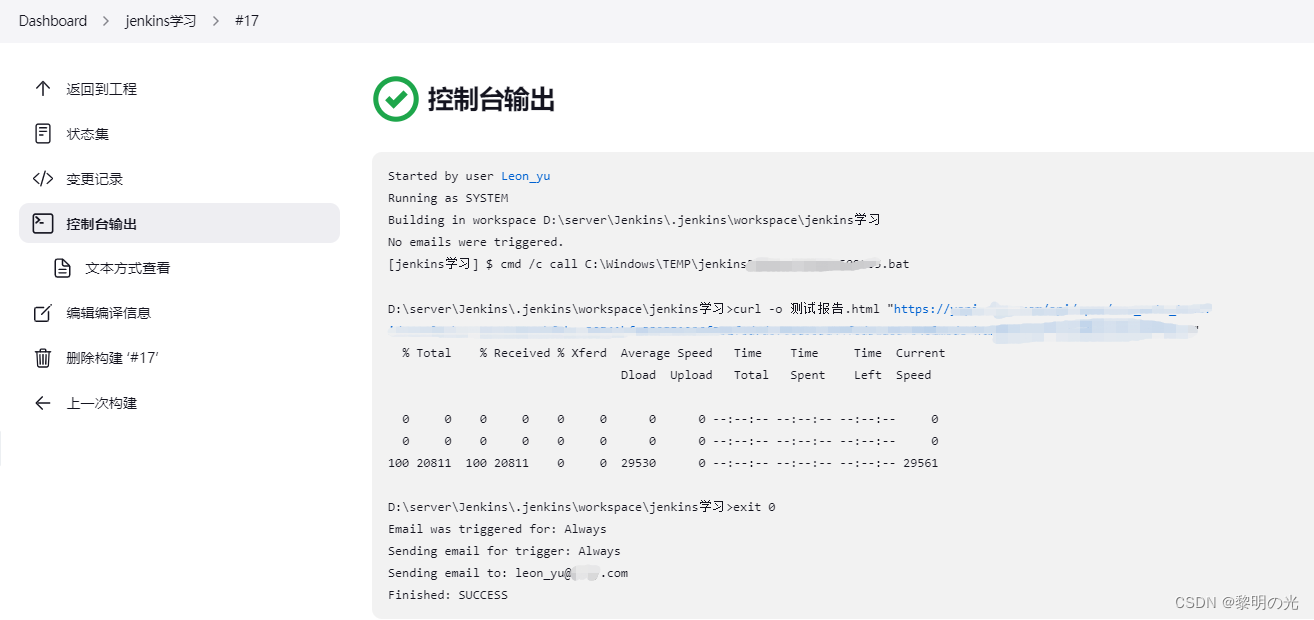
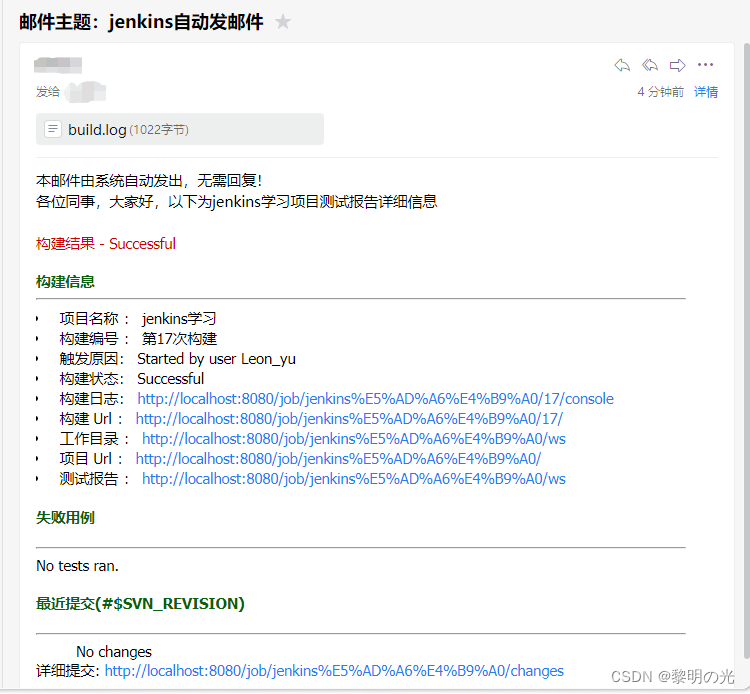
可能遇到的问题:
1.在Jenkins 的系统配置时,测试邮件发送时能收到邮件,但是在项目构建时没有收到邮件。
检查在项目的Editable Email Notification的Triggers的触发条件是不是选择的有误。
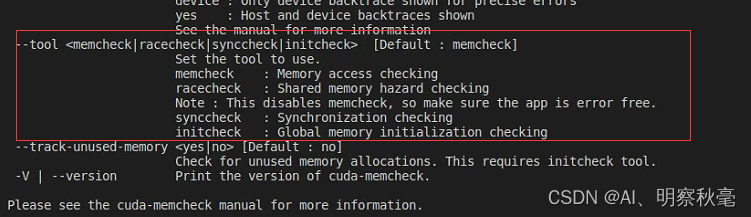
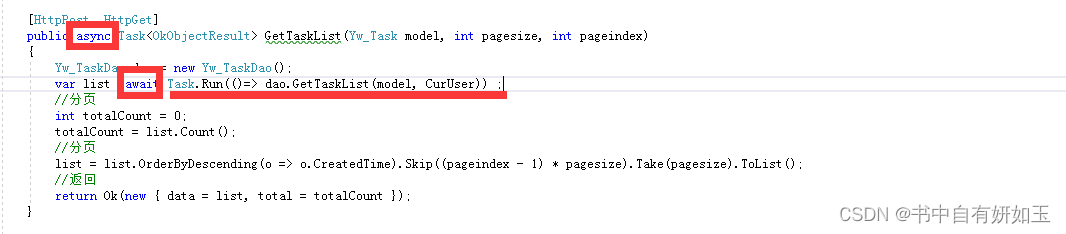

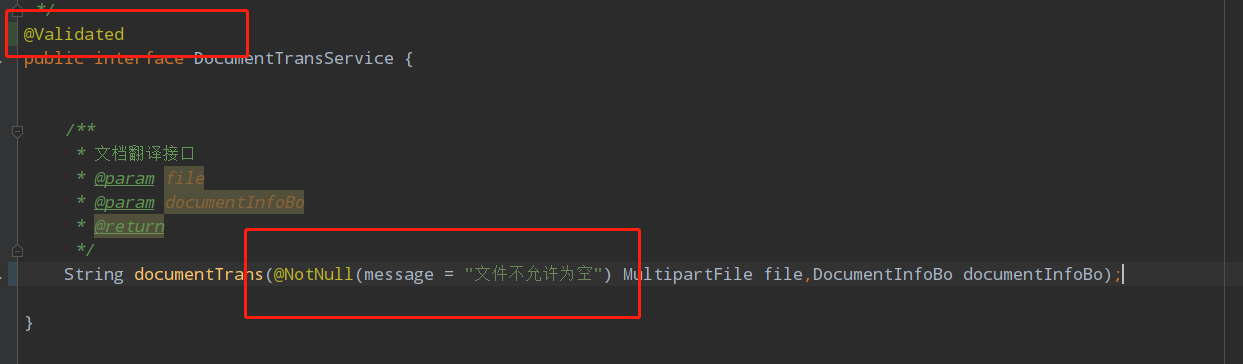
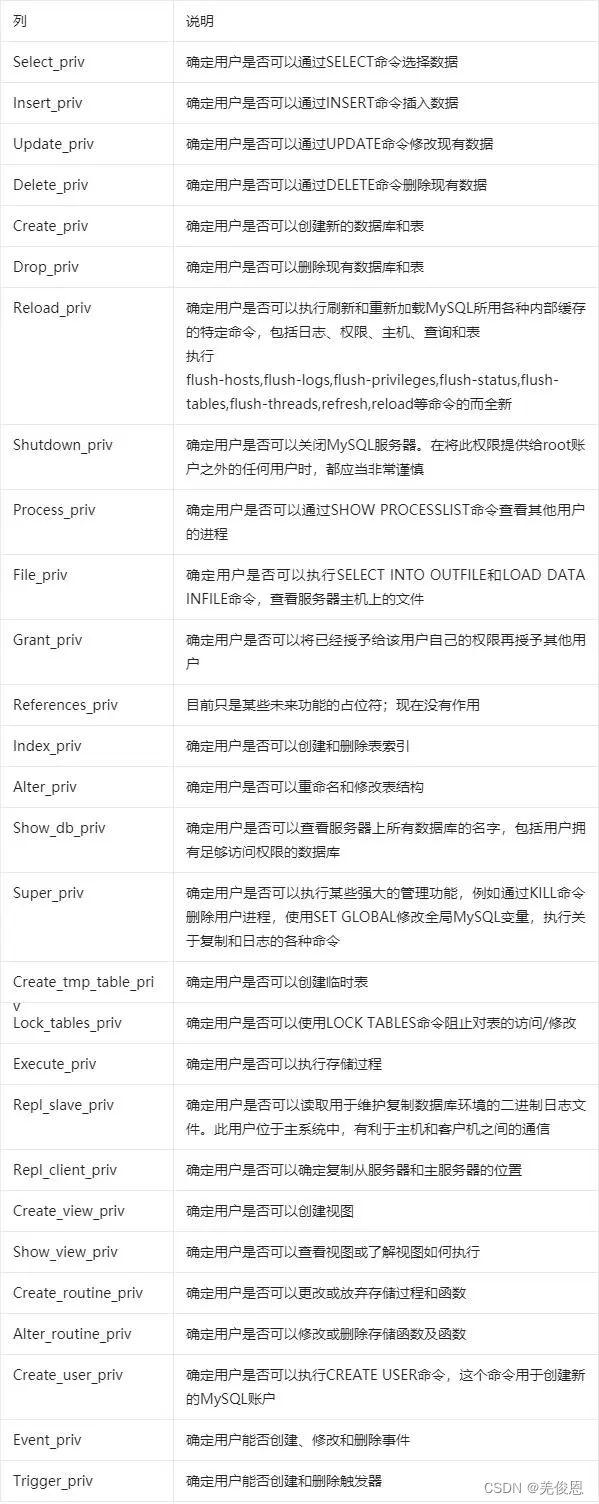


![[从零开始]用python制作识图翻译器·四](https://img-blog.csdnimg.cn/df8992b1bde444ef89e8f7ba83722f63.png)